数字化财务管理平台使用指南.docx
《数字化财务管理平台使用指南.docx》由会员分享,可在线阅读,更多相关《数字化财务管理平台使用指南.docx(13页珍藏版)》请在冰豆网上搜索。
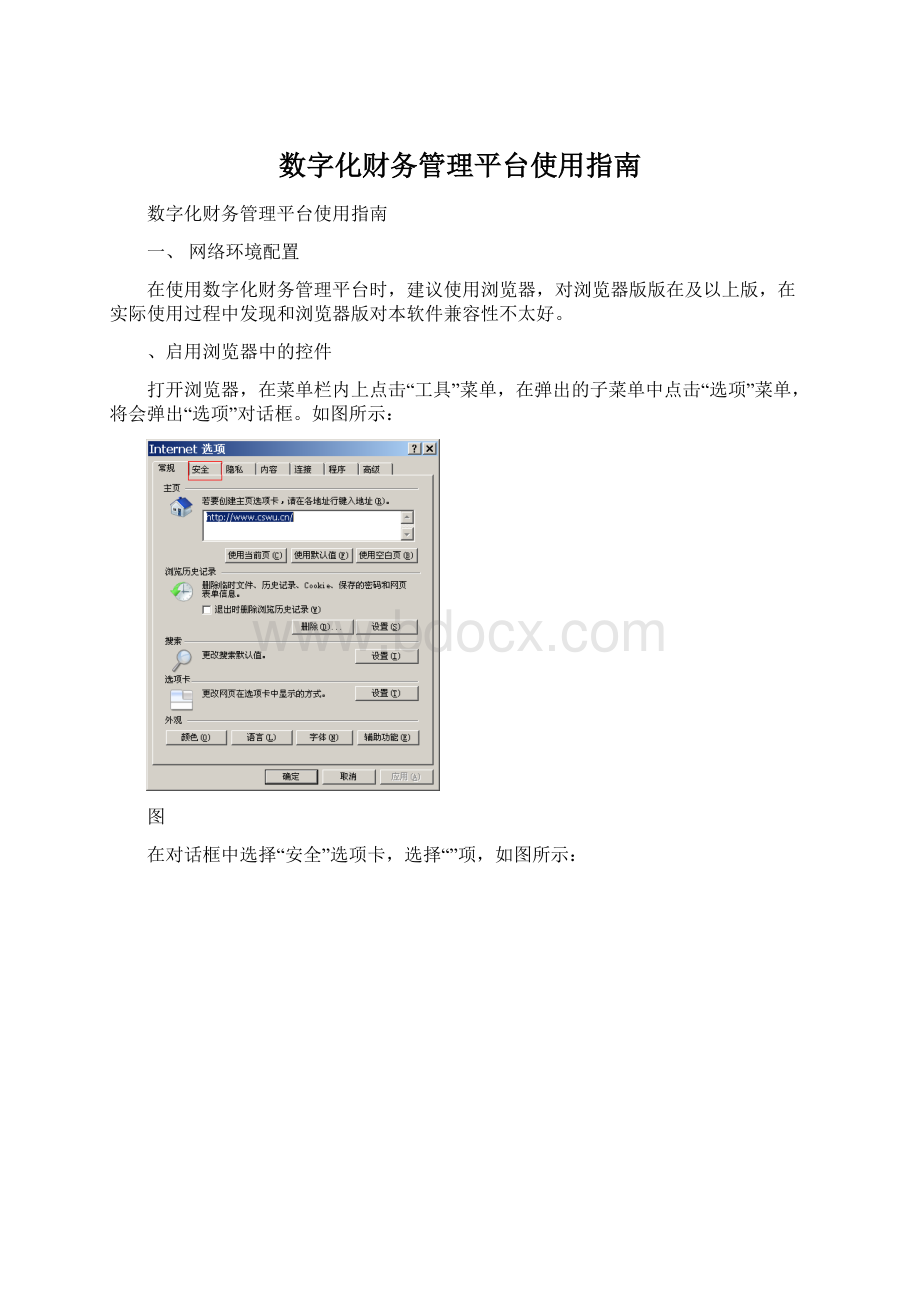
数字化财务管理平台使用指南
数字化财务管理平台使用指南
一、网络环境配置
在使用数字化财务管理平台时,建议使用浏览器,对浏览器版版在及以上版,在实际使用过程中发现和浏览器版对本软件兼容性不太好。
、启用浏览器中的控件
打开浏览器,在菜单栏内上点击“工具”菜单,在弹出的子菜单中点击“选项”菜单,将会弹出“选项”对话框。
如图所示:
图
在对话框中选择“安全”选项卡,选择“”项,如图所示:
图
在图中点击“自定义级别”按钮,弹出如图所示的对话框。
图
在图中将“有的控件”设置为启用,点“确定”按钮,将返回到图所示的对话框,再以同样的方式设置图中“本地”和“可信站点”的控件,设置完成之后,将地址加入到可信站点中,即完成浏览器的设置。
如图所示:
图
通过以上操作,完成浏览器的基本设置。
、数字化财务管理平台控件的安装
()在浏览器的地址栏内输入网址,打开财务管理平台登录界面,在其右上角点击“辅助程序安装”,下载财务管理平台控件,如图所示。
图
点击“辅助程序安装”后,在打开的页面下载框选的两个控件进行安装。
如图
图
()按件安装过程中会弹出如图所示的窗口,在窗口中输入服务器的域名()或者地址(),点击“下一步”按钮。
图
()点击图中的“下一步”按钮后,将进行服务器配置安装,安装客户端需要的软件包。
如图所示:
图
在图中点击“开始配置”,即可安装相应的软件包,弹出图所示的对话框。
图
在图中选择“是()”,关闭所有打开的浏览器,确保插件安装成功。
安装完成之后,点击“完成”按钮,即可进行正常的单据填报了。
、费用申请单的填制
在进行一项事务时,如涉及到经费的开支时,需要先做好事前经费预算申请,原则上对外支付超过元时,需由财务进行支票或网银方式支付,不得以现金方式进行交易;开支经经费超过元,必须做经费申请单。
便于各位快速熟悉费用申请单的填制操作,现将费用申请单填制步骤作如下说明。
(1)登录财务管理平。
在浏览器中输入,打开财务管理平台登录界面,如图所示。
图
注:
①此处的用户名为专门用于费用申请、报销单据填制的账号,各院系及职能部门只有一个公用账号,用于经费从院系、部门列支的单据填报,此账号一般由部门兼职报账员管理。
②对于开支经费需由教学统筹经费列支的,登录账号由教务处代为管理。
③对于开支经费需由学生统筹经费列支的,登录账号由学生处代为管理。
(2)登录到用户操作界面,在此处可以选择填制的单据类型(费用申请单或者报销单),如图所示。
图
如果该账号为第一次登录系统,在“我的桌面”上没有“费用申请”和“报销单”图标,用户可以点击图所示的“业务导航”菜单,在打开的页面点击“财务会计——》网上报销”菜单,即可出现单据类型选择界面。
如图所示:
图
(3)当进行经费预算申请时,点选“费用申请”,弹出如图所示的费用申请单填报界面。
点击图中的“增加”按钮,增加一个费用申请单。
图
在图中需要注意的是:
录入人:
录入人为登录系统的登录名,不要去修改。
经费申请人:
请填写实际经费使用人。
预算项目:
是指系部包干经费、部门运转经费、创收经费、教学统筹经费和学生统筹经费等。
费用项目大类:
一般经费开支的“费用项目大类”在“教育事业支出、科研事业支出、行政管理支出、后勤保障支出、离退休支出和其他支出”的下一级栏目中选择。
如图所示:
图
费用项目:
指具体的经费开支科目,办公经费、住宿费、旅费、一般招待费等具体的开支科目。
单据状态:
此处可以查看当前单据的审批情况,当单据状态为“审批同意”时,代表单据审批结束,可以进行相应的经济活动,如付支票,借款,以及事务处理完成后进行账务的报销。
、借款(支票)
借支票、借现金的单据,以前由系统内的费用申请单进行生成,进入年后,为了更为规范的管理财务运行的整个流程,将借(支)款单再次更改为手动填制三联式的单据。
、报销单的生成与填制
当事务处理完成后,需要进行账务报销操作。
对于账务报销单据填制操作有两种方式:
一是有预算申请的,必须由费用申请单自动生成报销单,二是开支金额小于元没有预算申请的,需单独填制报销单。
(1)自动生成报销单
有预算申请的事务项目,在事务处理完成后,找到相应费用申请单,点击费用申请单上方的“生单”菜单,生成相应的报销单。
如图所示:
图
图生成报销单
在图中,将生成报销单中需要修改、增加的项处理完成后,点击“保存”按钮保存报销单,保存后便可打印报销单走手工签字报销流程。
注:
生成报销单时,其预算项目与费用项目来源于费用申请单,不能进行修改,并且报销单中报销行数只能少于或等于预算申请中的申请行数。
(2)手动填制报销单
对于小额没有预算申请的账务报销时,需在财务管理平台上手工填制报销单。
报销单填制的步骤如下:
第一、登录财务管理平台后,在我的桌面上点击“报销单”,打开报销单填制页面。
如图所示:
图
图报销单填制界面
第二、如图,报销单填写完成后,点击上方“保存”按钮,即可打印出来,走手工签审报销流程。
、经费开支情况查询
()方法一
分管部门经费的领导通过自己的账号登录财务管理平台,如图所示:
图
登录系统后,在界面上点选如图所示的框选处(管理会计——>预算管理——>分析表查询):
图
之后将出现如图所示的界面;
图
在图中点击所左边和右边的同一部门名称,然后点击确定按钮将弹出如图所示的界面。
图
图中,表的列代表经费类型,行代表预算情况。
“预算数”:
是指年初的预算值;
“执行数”:
指到目前为止已用的金额;
“预算占用数”:
指费用申请单占用的预算金额;
“可用预算”:
指年的总预算还剩多少金额;
“预算调整数”:
指追加或者减少的预算数;
“调整后预算数”:
指相对年初预算数的变化后的预算值。
对于预算执行情况可以进行明细查询,具体操作:
将鼠标移动到“执行数”上,点击鼠标右健,在弹出的快捷菜单中选择“联查实际明细”,在弹出的对话框中勾选“网上报销”,点“确定”,即可调出经费开支的明细表。
如图所示:
图
图
如果,点击之后,没有出现图所示的界面(出现空白页,一般这种情况出现在的操作系统),则需对相应的文件()进行注册。
注册方式:
)在财务处网站()内“资料下载”里去下载文件到本地计算机,然后运行。
)重新登登财务管理平台,点击“查询分析表”进行查询。
()方法二
在填制(审核)“费用申请”、“报销单”时,在打开的单据上方有一个“预算信息”菜单,点击“预算信息”>“预算查看”,即可看到当前预算项目的预算使用情况,如图所示。
图
点击“预算查看”后即可看到相应的预算数及预算使用情况。